Как закачать фильмы на iPad, iPhone и iPod Touch
Инструкция обновлена 30 ноября 2015 года.
Аудитория нашего сайта, как новички, так и профессионалы, потому даже простейшие вопросы, заданные нам в комментариях, мы не можем игнорировать. Сегодня третья часть серии “Как закачать” – на этот раз мы узнаем, как закачать фильмы на iPad.
Инструкция подходит не только для iPad, но и для iPhone и iPod Touch.
Итак, давайте определимся: чтобы закачать фильмы на iPad – нам нужно их где-то достать. У нас три варианта:
1. iPad по умолчанию понимает только определенный формат файлов, потому мы можем скачать уже готовые фильмы для iPad. Ну, скачиванию в интернете я обучать не буду.
2. Cконвертировать файл с фильмом в формат понятный iPad (mp4 или m4v). Об этом подробно я писал в статье Смотрим видео на iPad.
3. Закачать любые фильмы на iPad в программы, которые поддерживают просмотр без конвертации.
Закачиваем фильмы mp4 на iPad
Как закачать видео, если оно у нас mp4 или m4v – то есть форматы понятные iPad по умолчанию.
1. Открываем в iTunes раздел Мои фильмы. Именно здесь будут храниться фильмы в формате mp4, закачанные с компьютера или iTunes Store (цифровой магазин от Apple).
2. Открываем папку с фильмами mp4 на компьютере и перетаскиваем фильм на окно iTunes. Как видим, фильм появился в разделе Домашнее видео, а не Фильмы. Ещё фильм мог по умолчанию попасть в другие разделы, например, Телешоу.
Подразумевается, что:
- в разделе Мои фильмы будут видео, купленные в iTunes Store
- в разделе Телешоу будут сериалы
- в разделе Домашнее видео будут остальные видеофайлы (сконвертированные на компьютере, снятые на камеру iPhone и т.п.)
- ещё надо знать, что видеоклипы попадают в музыку, а видеоподкасты в подкасты
Нажмите на файл правой кнопкой мыши. В выпадающем меню выбирайте “Сведения”. В появившемся окне выбирайте “Параметры”. И там появится список, в котором можно поменять тип видеофайла и переместить его в другой раздел.
3. Далее переходим в раздел нашего iPad -> Фильмы и ставим галочку “Синхронизировать фильмы” как показано на скриншоте.
Можно указать конкретные фильмы для заливки или можно выбрать пункт “Автоматически включать”. В выпадающем списке выбираем подходящие нам параметры синхронизации.
То же самое можно проделать и с вкладкой Телешоу.

4. Далее нажимаем кнопочку “Применить” в iTunes. В будущем после перетаскивания файлов на окно iTunes можно сразу со 2 пункта переходить на 4 – так как параметры синхронизации видео сохранятся.
Способ такого закачивания фильмов считается основным. Хотя не самым удобным, я предпочитаю не зависеть от какого-то формата. Ведь iTunes по умолчанию поддерживает лишь формат Mp4. Поэтому я предпочитаю второй способ закачки фильмов.
Закачиваем любые фильмы на iPad
Для начала в App Store необходимо купить/скачать бесплатно соответствующую программу. Рекомендуемые программы с ссылками я привожу в конце этой статьи.
1. Открываем iTunes в раздел iPad->Программы. Колесом прокрутки листаем до низу – там программы, которые поддерживают прямую закачку файлов.
Не смотрите, что у меня на скриншоте AVPlayer HD – это может быть другой плеер из App Store, который поддерживает просмотр видео на iPad без конвертации.
2. Жмём кнопку “Добавить…” в правом нижнем углу.
Добавляем нужные фильмы через проводник (Windows) или Finder (OS X).
3. Фильм начинает копироваться. Синхронизировать после этой операции не нужно.
Заходим в приложение на iPad – фильм в медиатеке программы.
Приятного просмотра.
Рекомендуемые сайтом iPadstory.ru плееры из App Store:
Не секрет, что если вы планируете на iPad смотреть видео, то лучший выход – купить плеер, который позволит смотреть видео без конвертации (AVI, mkv, vob и другие). Ситуация с плеерами меняется и я буду вносить изменения в этот раздел, но на сегодняшний день выделю три рекомендуемых мной плеера.
VLC – бесплатный плеер. Может всё и не может ничего. Это, конечно же, шутка, но, как известно, в каждой шутке есть доля… Плеер VLC очень добротный, но из-за своей бесплатности страдает очевидными недостатками. Многие кодеки не поддерживает, работает медленней, мало функционала. Рано или поздно он почти всех разочаровывает, потому рекомендую обратить внимание на платные варианты.
AVPlayer – заслуженный плеер, который уже пару лет не выходит за пределы десятки App Store. Причина популярности одна – за свои 169 рублей AVPlayer предлагает удобство использования и богатый функционал. Есть мнение, что это лучший плеер в App Store. Большинству людей возможностей, которые предлагает AVPlayer, хватит с головой. Недостаток – версию для iPhone (iPod Touch) необходимо докупать отдельно.
nPlayer – бывшая звезда среди плееров. nPlayer долгое время был на слуху, но по отдельным функциям он даст 100 очков вперёд всем плеерам в App Store. В частности, у плеера богатые сетевые возможности. К сожалению, жадность разрботчиков не имеет границ – при стоимости 549 рублей, разработчики ещё просят 219 рублей за какие-то дополнительные функции. На ноябрь 2015 года покупать этот плеер рекомендую лишь в случае крайней необходимости, если вдруг не устроит AVPlayer.
И бесплатный совет от нас: не жалейте денег на видеоплеер! Лучше 1 раз потратиться, чем 100 раз потом конвертировать видео в нужный формат или ругаться на VLC за отсутствие кодеков.
Примечание. Данная инструкция совместима со всеми моделями iPad, iPhone и iPod Touch. Инструкция была обновлена в ноябре 2015 года.






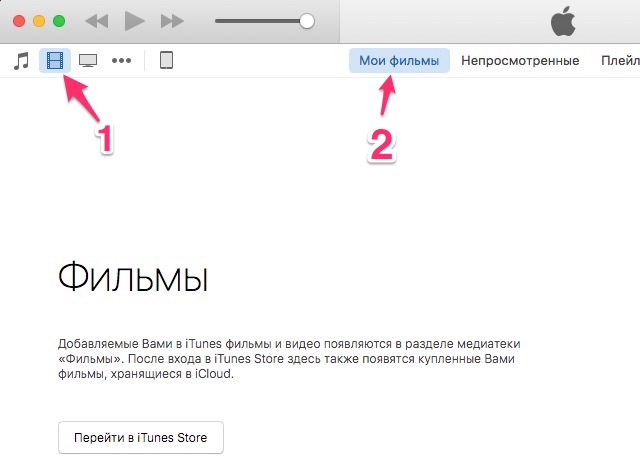
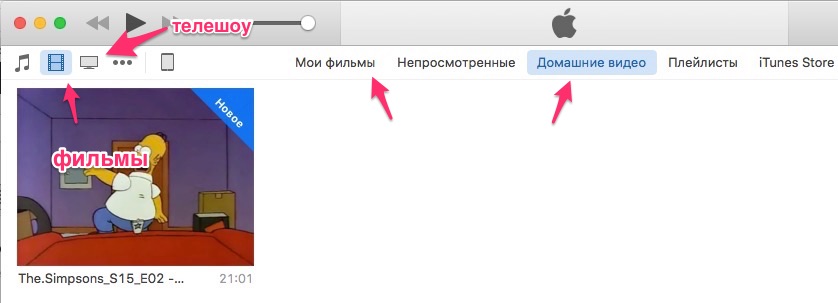
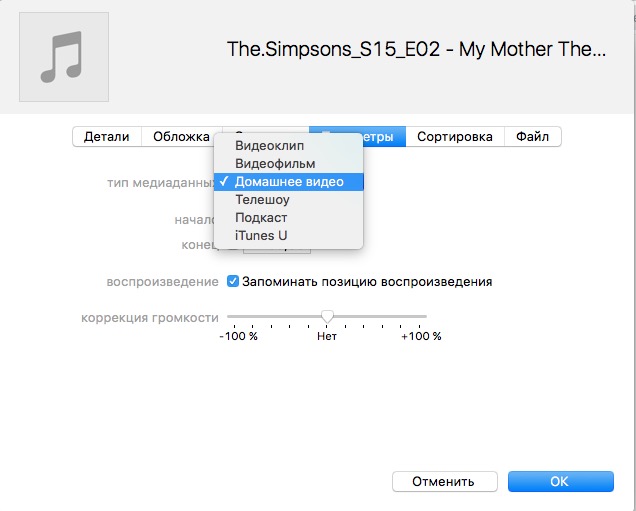
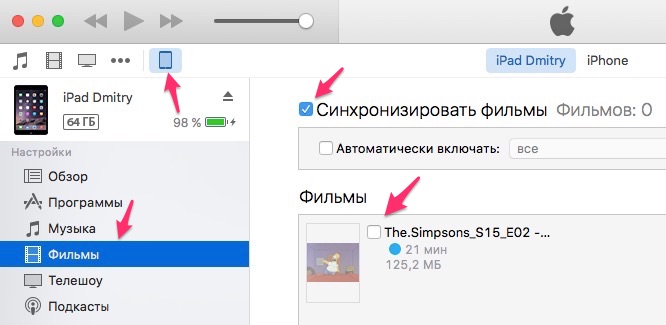

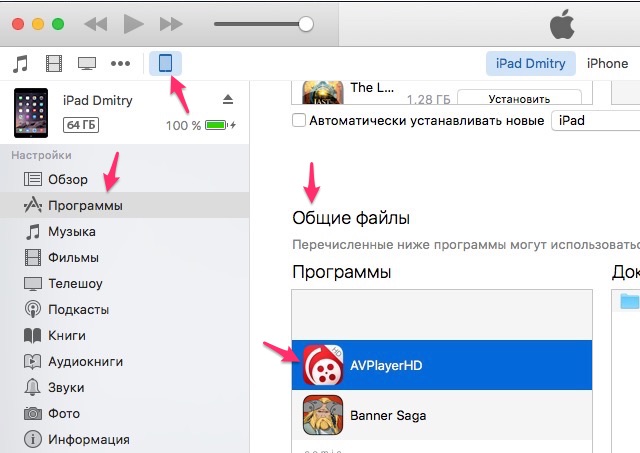
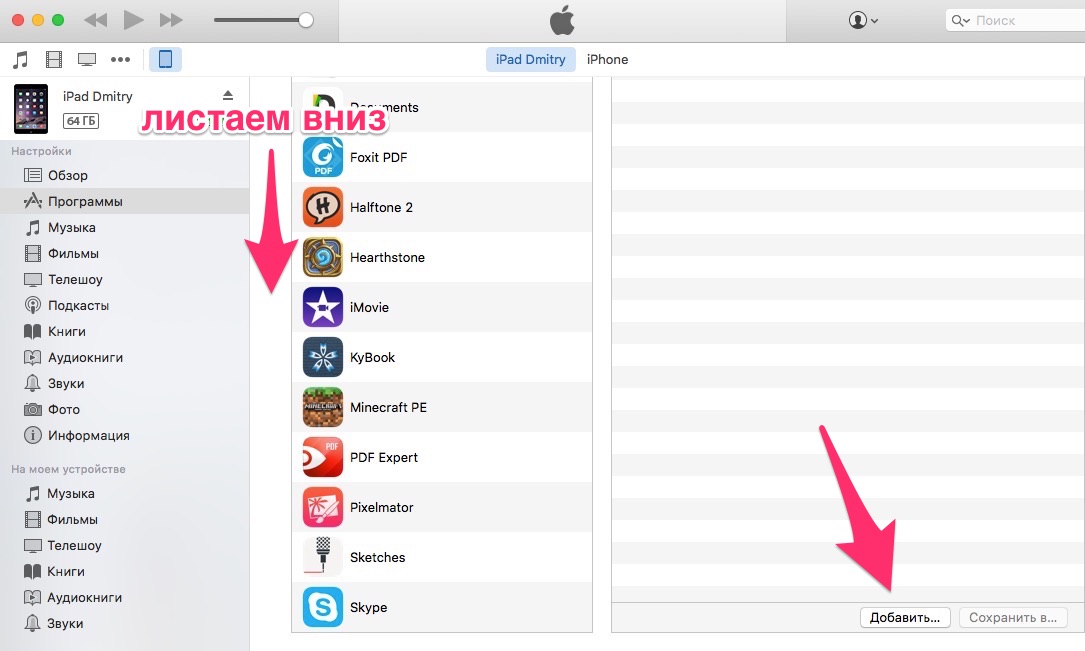
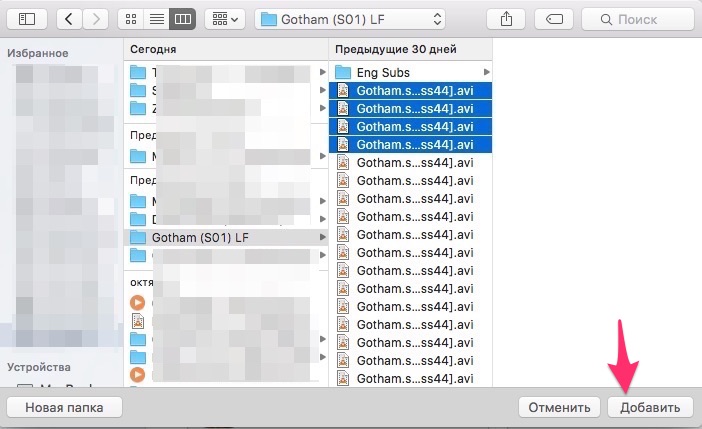


 (Голосов: 3; Рейтинг: 4,67 из 5)
(Голосов: 3; Рейтинг: 4,67 из 5)
я скачала iTunes, но у меня другое окно, не такое как на картинке этой
Спасибо огромное!Помогли насчет второго способа (через проги закачивать фильмы).
ДД!
Подскажите как создать папки в разделе видео? Я скинула туда мультфильмы для дочери, которые на компе были в папке, а тут стало все вместе. Если я еще свой сериал скину, то вообще бардак будет, все вперемешку. Допустим одну папку Смешарики, вторую Маша и медведь, третью Фильмы и т.д.
Спасибо
Скачайте бесплатный плеер именно для дочки и закачивайте туда.
Например VLC
Облепитесь у меня 4 ipad и я тоже недавно купила его
Здравствуйте! Огромное спасибо за такой отличный сайт и, в частности, за очень информативную, и доступную для понимания даже новичку (айпад в руках всего 2 дня!!!), статью!
Все получилось со второго раза, да и то, только потому что с этой ОС ознакомилась только что, практически.
Еще раз огромное спасибо!
Здравствуйте, у меня такая проблема.. окно iTunes другое, как я поняла, другая версия, более новая, и у меня не перетаскиваются в это окно фильмы, вообще никак не появляются, всё вроде делаю так как нужно, и в нужном формате.. Помогите пожалуйста
А во втором способе вообще не понимаю где найти кнопку “добавить” в плеере:(
Добрый день. Ребенок оч любит смотреть мультики на устройстве. Смотрит через интернет. Но трафика не хватает. Наверно лучше всего закачать мульты в устройство, я думаю. Подскажите, как это сделать. И какие программы для этого нужны. У меня их нет наверно, поэтому ничего и не получается. Заранее спасибо.
Здравствуйте! У меня проблемка другого плана (вроде никто не спрашивал, не могу найти ответ)
Я хочу поработать с видео файлами в iMovie. Для этого пришлось с компа кидать файлы через тунца, все успешно. Однако встала следующая проблема – все видео на планшете находятся непосредственно в папке/приложении “Видео”, а iMovie работает только с галереей. Можно ли как то решить эту проблему?
С мака на айпад через блютуз скинул фильм в ави формате. Фильм скопировался.. но теперь я не могу его найти. Подскажите пожалуйста, куда копируются файлы при закачивании через блютуз?
Огромное спасибо, целый час парился как видео залить на ipad, нашел эту статью -поставил AVPlayer и все норм)
Добрый день! Подскажите пожалуйста, у меня AVPlayr перестал читать фильмы любого формата. Я уже и переустанавливал, и перезагружал, ну никак, хотя раньше все было в порядке.
Установил OPlayer, но itunes его не видит, как и любой другой плейер, что я делаю не так?
Спасибо! Купила через вас AV Player и не пожалела. Всё воспроизводит!
Огромное чисточеловеческое спасибо, всё получилось за 1 клик! А перед этим полдня промучалась, и через почту, и чёрт знает как, не пишет и всё…
Давно мучаюсь айтуном. Это кошмар какой то! То, что я удаляю не удаляется, а то, что на айпод копирую туда не идёт.
Очень подробные иструкции, спасибо. Вот только загвоздка в самой первой: “Открываем в iTunes раздел Мои фильмы”
Как это сделать? открываетсй итунс , но всё выглядит несколько по другому, хотя и похоже. Штук 5 операций сделало скрин полее похожим, но и только. скопировать не удалось.
Как конкретно получить такой скрин, как у вас.
Повторю: бквально раздела мои фильмы в айтуне нет, есть нечнто похожее
Спасибо заранее